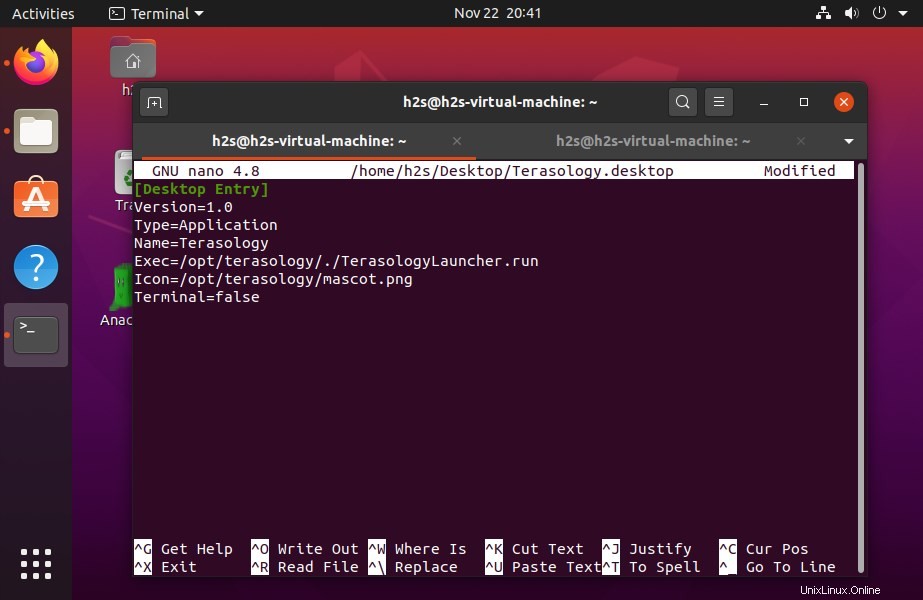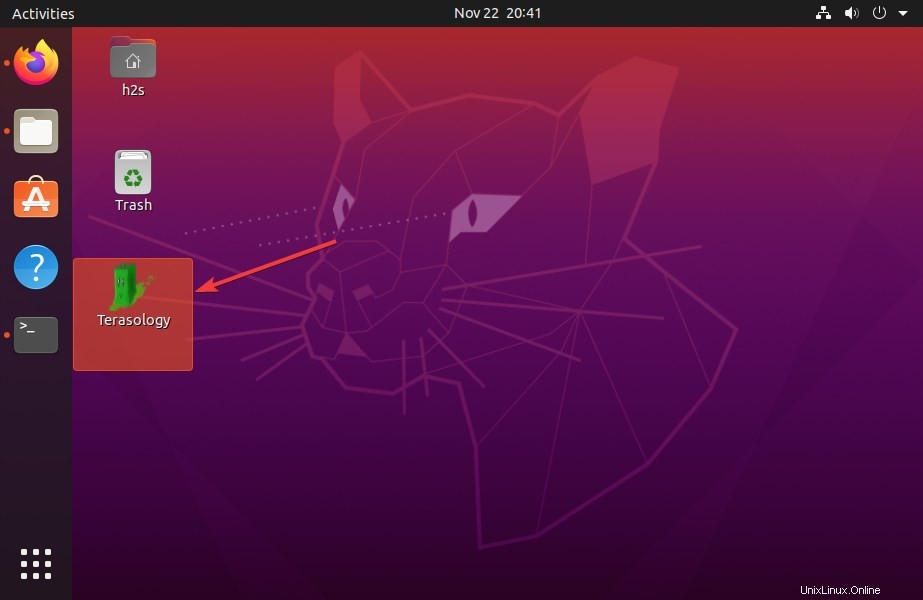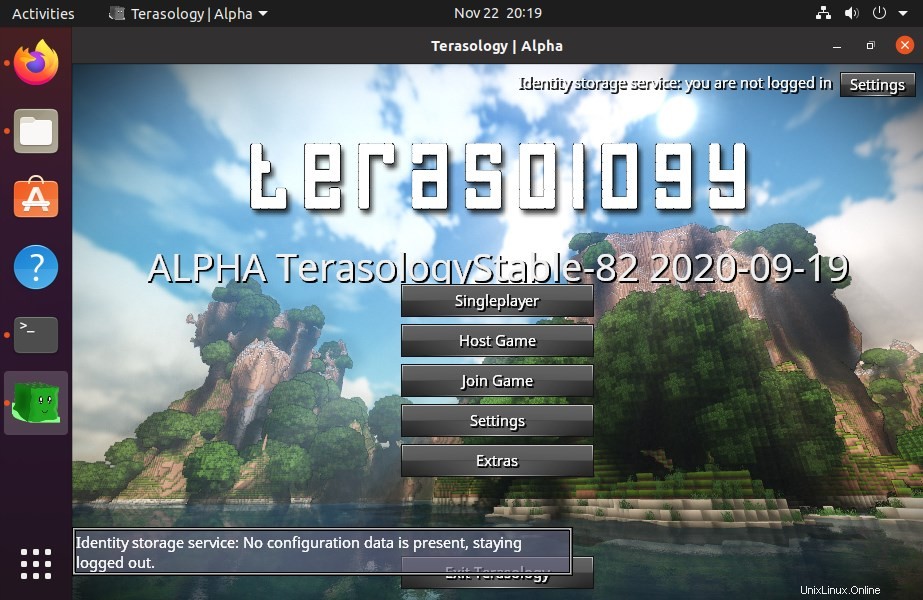Ein kostenloser Minecraft-Klon Terasology kann einfach auf Ubuntu 20.04 oder 18.04 LTS Linux installiert werden, um das Blockspiel wie Minecraft mit beeindruckender Grafik und einfachem Gameplay zu erhalten.
Wie wir wissen, ist Minecraft ein ziemlich beliebtes Spiel, das auch für Linux-Systeme verfügbar ist, daher kommt Terasology mit dem gleichen Modell, aber um dem Spiel eine besondere Note zu verleihen, sind die von Terasology generierten Welten viel beeindruckender. Optisch gibt es jedoch kaum einen Unterschied, aber die Schärfentiefe und fliegende Blöcke können einen leicht dazu bringen, das Spiel stundenlang zu spielen.
In Bezug auf die Steuerung ist Teraslogy nicht dasselbe wie Minecraft, aber die Spieler, die Minecraft bereits gespielt haben, würden nicht lange brauchen, um sich daran zu gewöhnen.
Wenn Sie es unter Ubuntu, CentOS, Linux Mint, Debian, RedHat, OpenSuse, MX Linux, Kali Linux usw. ausprobieren möchten, finden Sie hier eine kurze Anleitung zur Installation von Terasology.
Terasology-Systemanforderungen
- Intel i3 oder AMD A8-7600 APU oder höher
- Mindestens 2 GB RAM, empfohlen werden 4 GB RAM.
- Intel HD Graphics 4000/AMD Radeon R5 oder höher. Wenn Sie eine externe GPU verwenden, ist die Nvidia GeForce 400-Serie oder AMD Radeon HD 7000 oder besser für die Wiedergabe geeignet.
- 1 GB freier Festplattenspeicher zum Installieren des Spiels, empfohlen werden jedoch 4 GB
- Betriebssystem – Windows 10/7, Linux oder macOS.
So installieren Sie Terasology unter Ubuntu 20.04 Linux
- Öffnen Sie den Browser auf Ihrem Linux-Betriebssystem
- Gehen Sie zur Github-Seite von Tersology, hier ist der Link.
- Klicken und herunterladen Linux 64-Bit-Version.
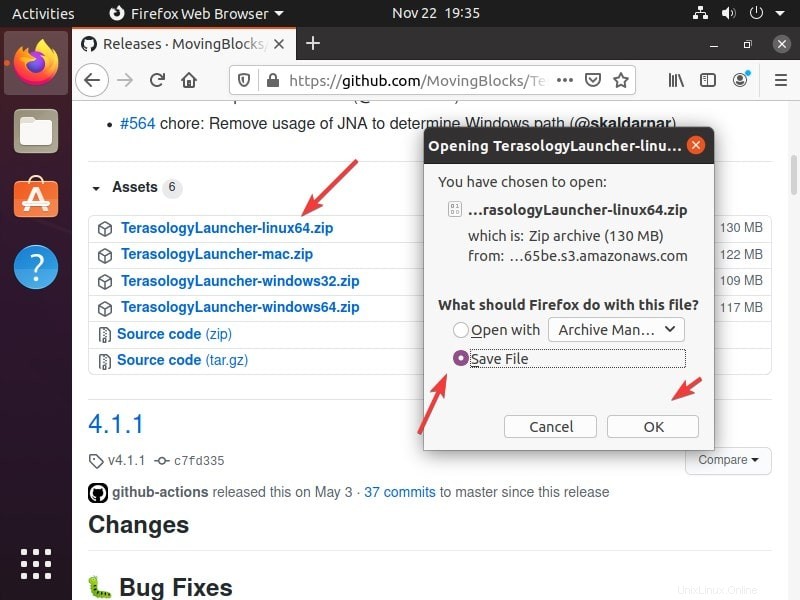
- Verwenden Sie entweder die Tastenkombination STRG+ALT+T oder gehen Sie direkt zu Anwendungen und suchen Sie, um Command Terminal. zu öffnen
- Wechseln Sie zum Download-Verzeichnis -
cd Downloads - Terasology-Ordner extrahieren –
unzip TerasologyLauncher-linux64.zip - Wechseln Sie zum entpackten Verzeichnis-
cd TerasologyLauncher-linux64-* - In das Verzeichnis /opt verschieben –
sudo mv TerasologyLauncher-linux64-4.1.2/ /opt/terasology - Führen Sie das Installationsprogramm aus -
/opt/terasology/./TerasologyLauncher.run - Das Setup fordert Sie auf, das Datenverzeichnis für das Spiel auszuwählen, wählen Sie dasjenige aus, das standardmäßig geöffnet wurde, indem Sie auf Auswählen klicken Schaltfläche auf der rechten oberen Seite gegeben.

- Klicken Sie abschließend auf Herunterladen Symbol, um die restlichen Pakete zu erhalten, um das Terasology-Spiel unter Linux zu spielen. Einmal erledigt , gehen Sie zum nächsten Schritt.
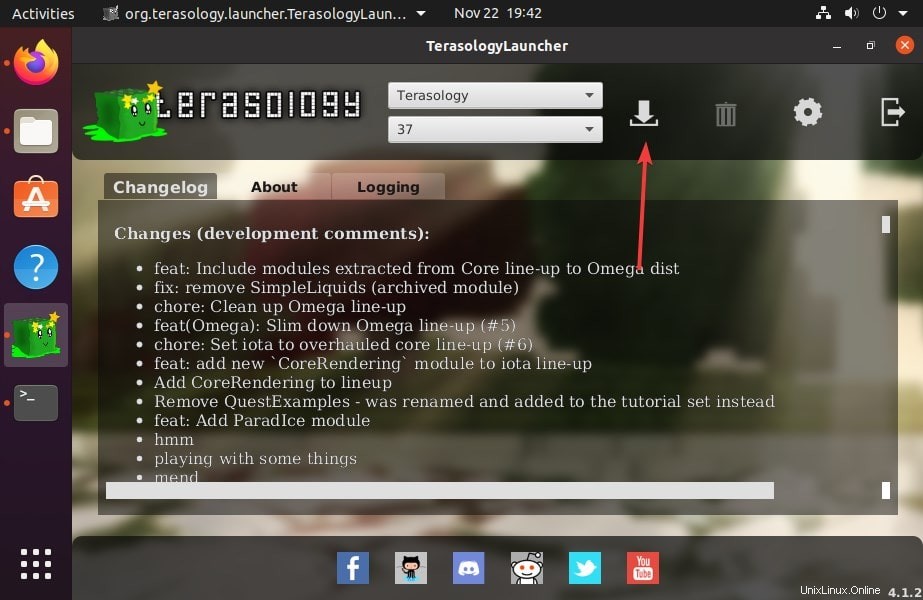
Terasology Desktop-Verknüpfung erstellen
sudo wget https://www.how2shout.com/linux/wp-content/uploads/2020/11/mascot.png && mv mascot.png /opt/terasology
nano ~/Desktop/Terasology.desktop
[Desktop Entry] Version=1.0 Type=Application Name=Terasology Exec=/opt/terasology/./TerasologyLauncher.run Icon=/opt/terasology/mascot.png Terminal=false
Gehen Sie jetzt zu Desktop und Sie werden ein Verknüpfungssymbol sehen, verdoppeln Sie es und das Spiel wird gestartet.